Používateľ iMessage má umlčané oznámenia? Ako sa cez ne dostať

Obsah
Svojmu bratovi často píšem cez iMessage, hlavne počas víkendu, keď sa má hrať zápas NFL.
Keď som mu písala, iMessage zrazu napísal, že má stlmené oznámenia, ale keď sa vrátil k písaniu, povedal, že ich stlmené nemá.
Rozhodla som sa, že tomu prídem na koreň, pretože by to mohlo prekážať, keby som s ním potrebovala hovoriť o niečom naliehavejšom.
Po dlhom skúmaní toho, ako funguje režim Nerušiť a režim sústredenia, som malé upozornenie v iMessage zrušil.
Ak má osoba, s ktorou hovoríte v iMessage, stlmené upozornenia, môžete ju požiadať, aby vypla režim zaostrenia, alebo pridať svoj kontakt do zoznamu obľúbených kontaktov, čím režim zaostrenia obídete.
Keď sa dostanete na koniec tohto článku, budete môcť túto správu rýchlo a jednoducho vypnúť.
Čo znamená, keď má niekto vypnuté oznámenia?

iPhone má režim zaostrenia, ktorý funguje podobne ako režim Nerušiť, ale po jeho vypnutí sa zobrazia všetky oznámenia, ktoré ste dostali, keď bol zapnutý.
Ak je tento režim zapnutý, iMessage zo zdvorilosti voči vašim kontaktom, aby vedeli, kedy majú očakávať odpoveď na svoje správy, informuje, že máte aktuálne vypnuté oznámenia.
Ak nenastavili režim zaostrenia tak, aby umožňoval upozornenia od niektorých kontaktov, všetky upozornenia od všetkých kontaktov neupozornia osobu, ktorá telefón používa.
Uvidíme, ako môžete vypnúť režim zaostrenia, ak ste ho omylom zapli, a ako môžete do režimu zaostrenia pridať výnimky.
Pozrieme sa tiež, čo môžete urobiť, ak nie je zapnutý režim zaostrenia, ale napriek tomu sa vám na druhej strane zobrazujú stlmené oznámenia.
Vypnutie režimu zaostrovania
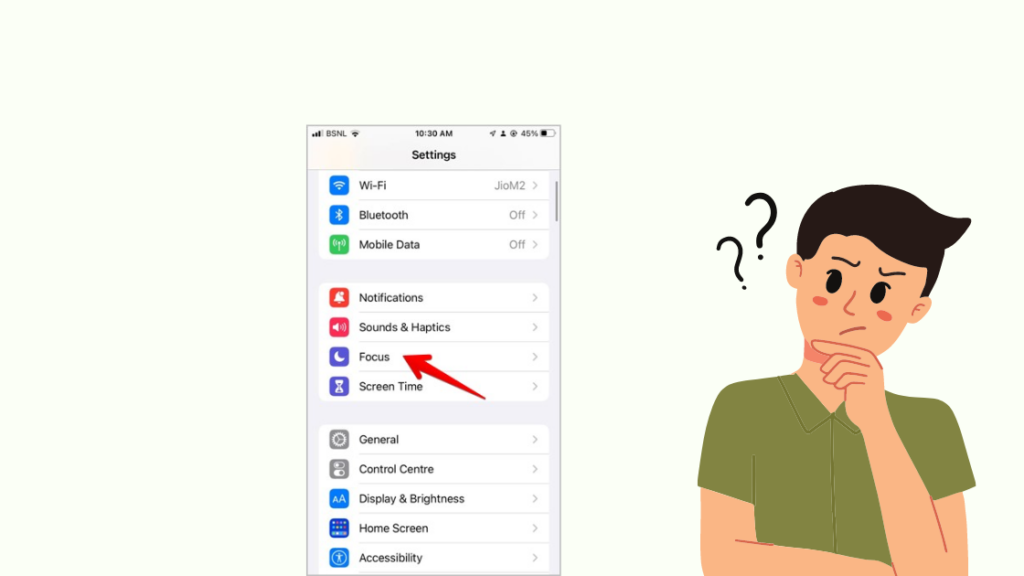
Najprv môžete požiadať osobu, ktorá má správu s upozornením stlmenú, aby vypla režim zaostrenia, ak ho má zapnutý.
Toto upozornenie sa v iMessage zobrazuje vďaka režimu zaostrenia, takže ak chcete vypnúť režim zaostrenia v zariadeniach so systémom iOS:
- Potiahnutím prsta nadol z pravej hornej časti obrazovky otvoríte Riadiace centrum .
- Ťuknite na Zameranie .
Ak chcete vypnúť režim zaostrenia, môžete tiež ťuknúť na ikonu zaostrenia na uzamknutej obrazovke a podržať ju.
Povedzte im, aby zapli funkciu Focus len vtedy, keď chcú zablokovať všetky oznámenia a chcú sa sústrediť na to, čo práve robia.
Môžete ich tiež požiadať, aby skontrolovali, či majú v chate s vami v službe iMessage ikonu polmesiaca, a ak áno, budú musieť zapnúť upozornenia pre chat pomocou služby iMessage.
Pozri tiež: Ako zrušiť službu FiOS TV, ale zachovať internet bez námahyVypnutie zdieľania zaostrenia
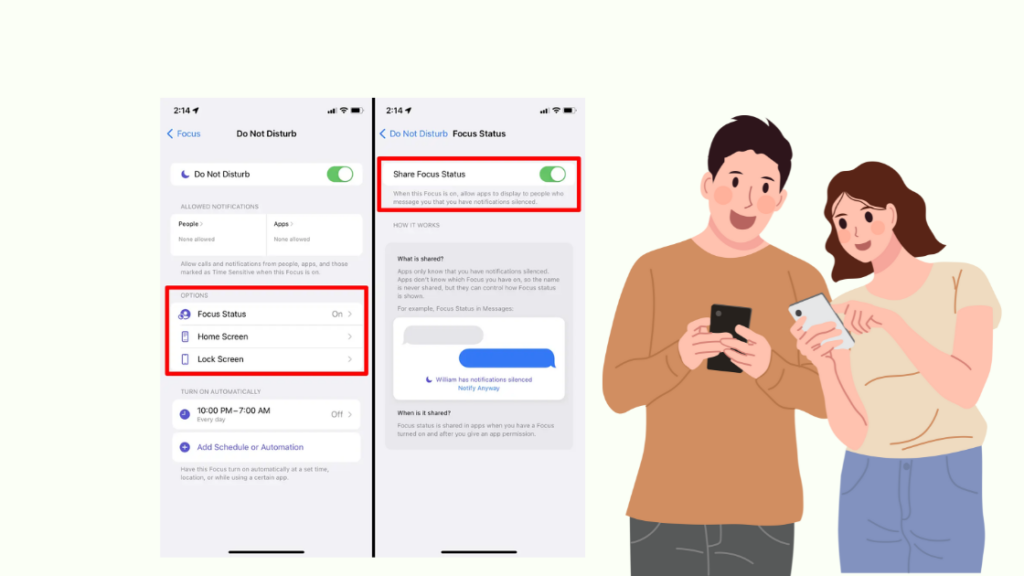
Zariadenia Apple umožňujú zdieľať funkciu Focus aj v zariadeniach s rovnakým Apple ID, takže zapnutím funkcie Focus v jednom zariadení ju vypnete vo všetkých zariadeniach s rovnakým Apple ID.
Váš kontakt v iMessage mohol zapnúť funkciu Focus na svojom iPade alebo Macu a následne ju zapnúť aj na svojom iPhone, pretože mal zapnutú funkciu Focus Share.
Požiadajte ich, aby vypli funkciu Zdieľanie zaostrenia v systéme iOS podľa nasledujúcich krokov:
- Prejsť na Nastavenia .
- Ťuknite na Zameranie .
- Vypnúť Zdieľanie medzi zariadeniami .
Ak to chcete urobiť v počítači Mac:
- Kliknite na tlačidlo Apple ikonu v pravom hornom rohu obrazovky.
- Vyberte Predvoľby systému > Oznámenia & Zameranie .
- Zrušenie označenia Zdieľanie medzi zariadeniami . Zaškrtávacie políčko nájdete pod zoznamom v ľavej časti okna.
- Potvrďte zobrazenú výzvu.
Po vypnutí nastavenia Zdieľanie zaostrenia skontrolujte, či pri pokuse o odoslanie správy danej osobe v službe iMessage zmizne upozornenie na stíšené oznámenia.
Povolenie aplikácie Kontakty v režime zaostrenia
Režim sústredenia umožňuje v prípade núdze prepúšťať určité kontakty, takže požiadajte osobu, ktorá má v iMessage stíšené oznámenia, aby vás pridala do zoznamu vyňatých kontaktov.
Vďaka tomu budú môcť naďalej používať režim Focus, kedykoľvek budú chcieť, ale vy sa s nimi budete môcť spojiť, pretože ste oslobodení od obmedzení, ktoré režim Focus na telefón uvalil.
Umožnenie kontaktu v režime Focus:
- Otvorte stránku Nastavenia .
- Prejsť na Zameranie a vyberte režim zaostrenia, do ktorého chcete kontakt pridať.
- Ťuknite na Ľudia , potom + tlačidlo pod Povolené osoby .
- Vyberte kontakt, pre ktorý chcete urobiť výnimku, a ťuknite na položku Hotovo .
Požiadajte ich, aby skontrolovali zoznam povolených osôb pre váš kontakt, a keď sa tam nachádza, zapnutím tohto režimu zaostrenia sa oznámenia od tohto kontaktu nezastavia.
Ak vás budú chcieť pustiť ďalej, možno to budú musieť urobiť pre všetky aktuálne nastavené režimy zaostrenia bez ohľadu na to, aký režim zaostrenia majú zapnutý.
Pridať kontakt do obľúbených
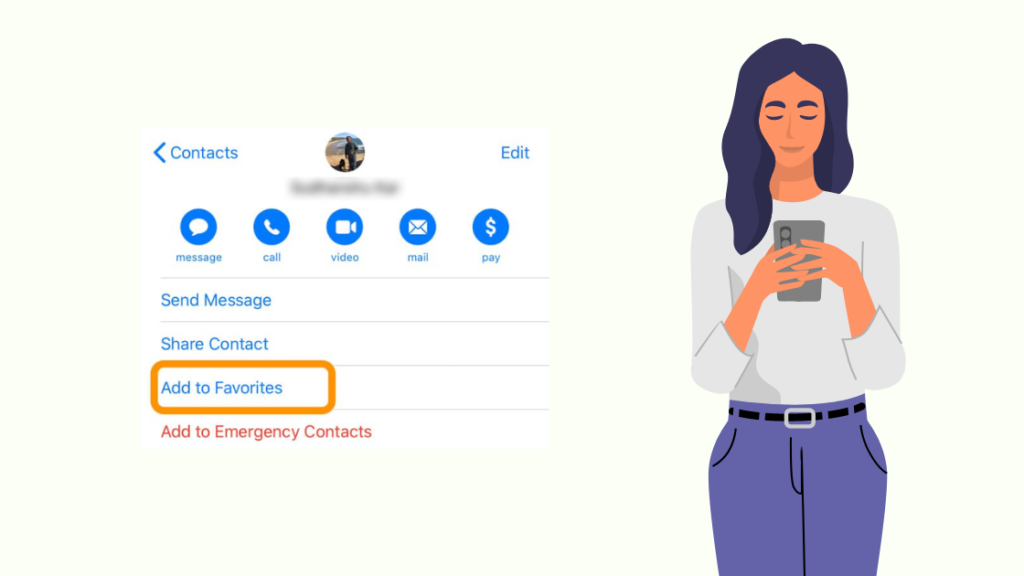
Do obľúbených položiek môžete tiež pridať akýkoľvek kontakt, ktorý chcete nechať prejsť, keď je zapnuté zaostrovanie, bez toho, aby ste sa museli hádať s nastaveniami zaostrovania.
Požiadajte osobu, aby pridala váš kontakt do zoznamu obľúbených podľa nižšie uvedených krokov:
- Prejsť na Kontakty .
- Prejdite nadol a vyberte zmluvu, ktorú chcete pridať medzi obľúbené.
- Znovu prejdite nadol a ťuknite na položku Pridať do obľúbených .
Všetky kontakty v zozname obľúbených kontaktov obídu všetky režimy zaostrenia vrátane režimu Nerušiť, čo znamená, že nemusíte pridávať kontakt do každého režimu zaostrenia, ktorý používate.
Reštartovanie telefónu
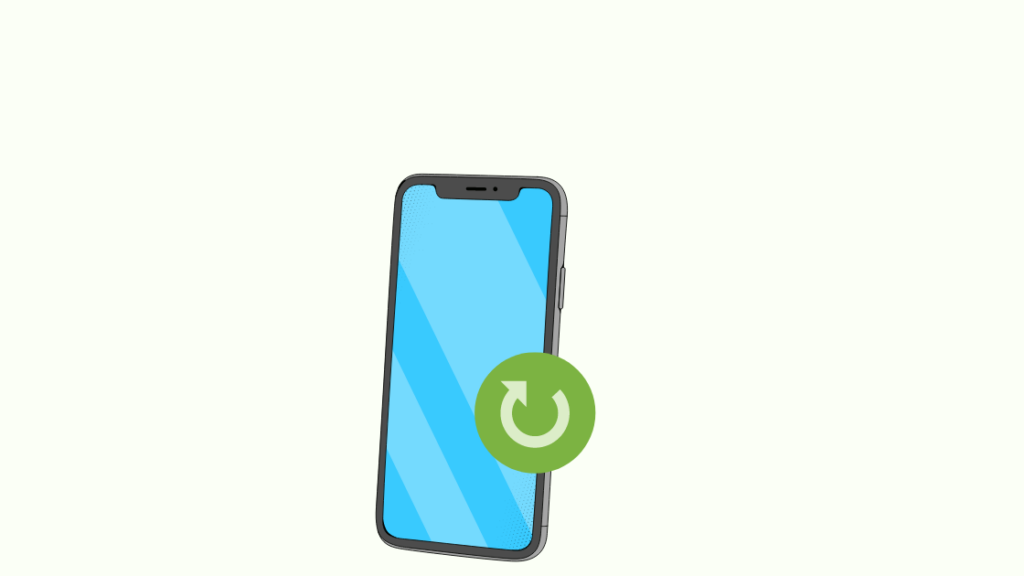
Ak sa zdá, že vypnutie režimu zaostrenia alebo pridanie kontaktu do obľúbených nezabránilo odstráneniu správy s umlčanými upozorneniami, môžete dotyčnú osobu požiadať, aby reštartovala svoj telefón.
Reštartovanie telefónu:
- Stlačte a podržte tlačidlo napájania.
- Keď sa zobrazí posuvník, vypnite ním telefón.
- Po vypnutí telefónu stlačte a podržte tlačidlo napájania, kým sa telefón opäť nezapne.
Keď sa telefón danej osoby reštartuje, môžete skontrolovať iMessage a zistiť, či upozornenie zmizlo.
Ak prvé reštartovanie nič neurobilo, môžete ich požiadať, aby telefón reštartovali niekoľkokrát.
Aktualizácia systému iOS
Ak sa zdá, že reštart nefunguje, požiadajte ich, aby aktualizovali systém iOS vo svojom telefóne, aby sa opravila chyba, ktorá mohla spôsobiť zobrazenie upozornenia.
Aktualizácia systému iOS:
- Otvorte stránku Nastavenia .
- Ťuknite na Všeobecné , potom vyberte Aktualizácia softvéru .
- Ťuknite na Stiahnutie a inštalácia a nainštalujte aktualizáciu.
Telefón sa po dokončení aktualizácie reštartuje, takže znova skontrolujte iMessage a zistite, či už nie sú oznámenia stlmené.
Kontaktovať spoločnosť Apple

Ak sa aj po vyskúšaní všetkého, o čom som hovoril, v iMessage stále zobrazuje upozornenie na stlmené oznámenia, požiadajte dotyčnú osobu, aby vzala telefón do najbližšej predajne Apple Store, kde sa naň pozrú.
Môže ísť o problém so softvérom, ktorý spoločnosť Apple zvyčajne dokáže bezplatne opraviť.
Môžete sa pokúsiť o opravu aj telefonicky a obrátiť sa na podporu spoločnosti Apple.
Záverečné myšlienky
Blokovanie sa líši od režimu Nerušiť alebo režimu sústredenia a v prípade blokovania nedostanete upozornenie na stíšenie oznámení.
Správy by jednoducho neboli doručené bez ohľadu na to, kedy sa pokúsite správu odoslať.
Režim sústredenia je účinný nástroj, ktorý vám pomôže pracovať na úlohe bez toho, aby vás telefón otravoval, ale buďte opatrní, pretože naliehavé hovory alebo správy sa nedostanú cez telefón, pokiaľ ste nenastavili povolenie správ a hovorov od určitých ľudí.
Možno sa vám bude páčiť aj čítanie
- Zmení sa farba iMessage pri zablokovaní na zelenú? [Odpovedáme]
- Bude iMessage informovať o doručení, ak je telefón vypnutý? Odpovedáme!
- Ako opraviť chybu iMessage Signed Out: Jednoduchý sprievodca
- Telefónne číslo nie je zaregistrované v iMessage: jednoduché riešenia
- Môžete naplánovať textovú správu v iPhone?: Stručný sprievodca
Často kladené otázky
Môže niekto zistiť, či ste ich v iMessage umlčali?
Ak ste niekoho v iMessage umlčali, nebude na to upozornený.
Pozri tiež: Starbucks Wi-Fi nefunguje: Ako opraviť za pár minútAk máte zapnutý režim zaostrenia, osoba, ktorej posielate správu, uvidí, že máte zapnuté tiché upozornenia.
Znamená umlčanie oznámení zablokovanie?
Ak je v chate uvedené, že oznámenia boli stlmené, neznamená to, že vás daný kontakt zablokoval.
Možno na jednom zo svojich zariadení Apple zapli režim sústredenia, ktorý stlmí všetky oznámenia vo všetkých zariadeniach.
Ako zistím, či som v iMessage zablokovaný?
Ak by ste boli v iMessage zablokovaní, nedostali by ste žiadne aktualizácie stavu o odoslaných správach.
Nebudete vedieť, či bola správa doručená alebo či si ju osoba prečítala, pretože ju vôbec nedostala.
Menia sa zablokované správy iMessages na zelené?
Keď textové správy iMessage zmenia farbu na zelenú, znamená to, že vám už nepíšu cez iMessage a používajú bežnú službu SMS.
Môže to znamenať, že vás zablokovali v službe iMessage alebo stratili internetové pripojenie.

